Das Kontrollzentrum auf dem iPhone wurde entwickelt, um den Zugriff auf bestimmte Einstellungen und Funktionen auf Ihrem iPhone zu erleichtern. Sie sollten in der Lage sein, das Control Center schnell zu öffnen, um Änderungen vorzunehmen, und wenn das Control Center nicht geöffnet wird, wenn Sie von der oberen rechten Ecke (oder von unten nach oben) Ihres iPhone-Bildschirms nach unten wischen, wissen Sie möglicherweise nicht einmal, wie es sonst geht um auf einige dieser Einstellungen und Funktionen zuzugreifen.
Benutzer mit vielen verschiedenen iPhone-Modellen und verschiedenen iOS-Versionen hatten Probleme damit, dass das Kontrollzentrum nicht funktionierte. Es gibt mehrere Möglichkeiten, warum dies passieren könnte, und in diesem Artikel werden wir Ihnen sagen, wie Sie dieses Problem beheben und Ihr Kontrollzentrum wieder zum Laufen bringen können.
So beheben Sie, dass das Kontrollzentrum auf dem iPhone nicht funktioniert
Hier listen wir mehrere Gründe auf, warum Ihr Kontrollzentrum möglicherweise nicht funktioniert. Überprüfen Sie jeden, bis Sie die Ursache des Problems gefunden haben. In den meisten Fällen ist einer der folgenden Gründe der Grund, warum Sie das Control Center nicht öffnen können, wenn Sie auf Ihrem iPhone von der oberen rechten Ecke nach unten wischen (oder wenn Sie auf iPhones mit einer Home-Taste von unten nach oben wischen).
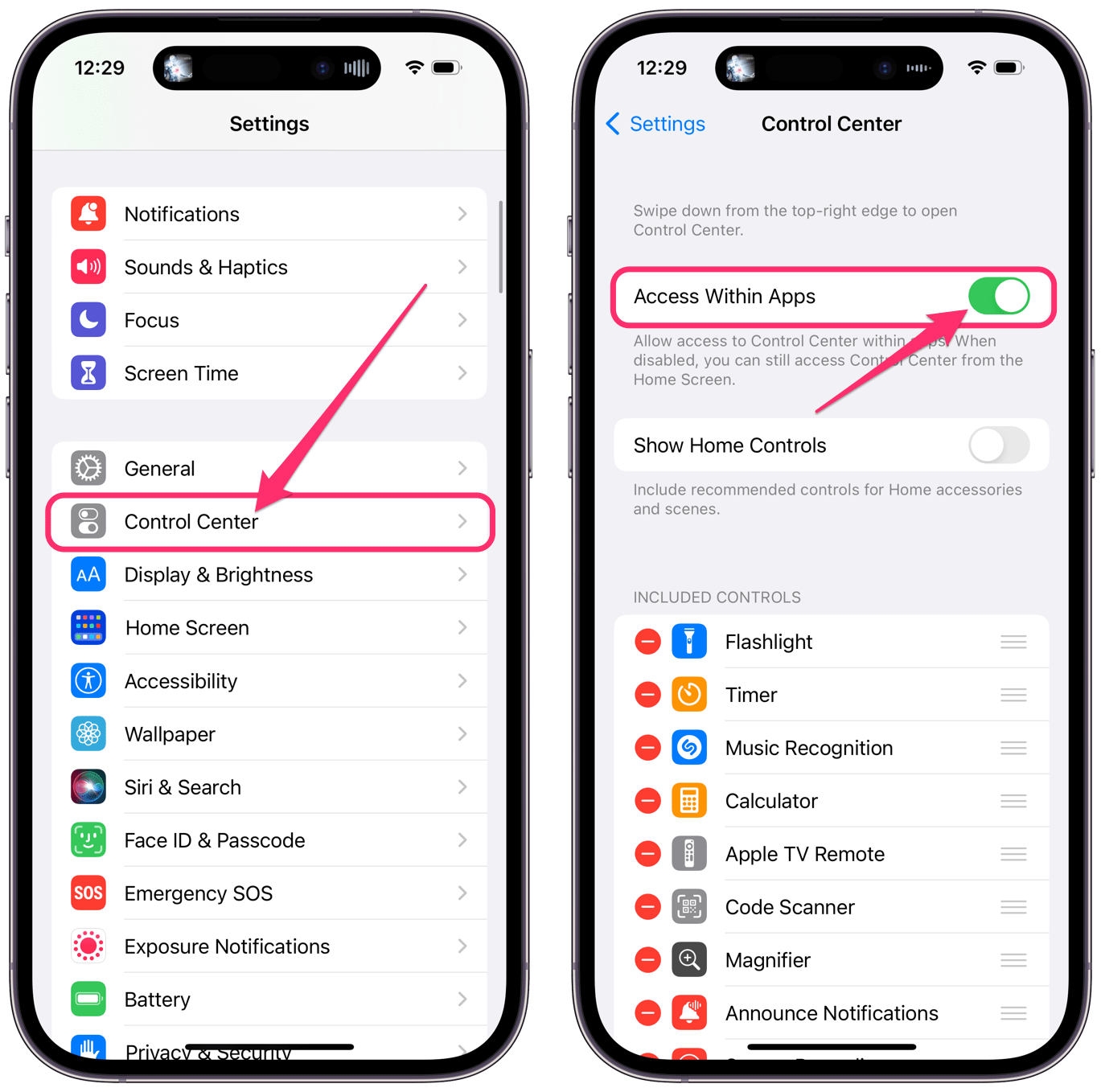
Vorher Wenn Sie beginnen, sollten Sie sicherstellen, dass die Software Ihres iPhones aktualisiert ist.
Überprüfen Sie die Kontrollzentrum-Einstellungen
Es gibt einige Einstellungen, die sich darauf auswirken können, ob das Kontrollzentrum geöffnet werden kann.
Auf das Kontrollzentrum in Apps zugreifen
Wenn Sie das Kontrollzentrum nicht öffnen können, während Sie eine App verwenden, müssen Sie möglicherweise diese Einstellung ändern:
Öffnen Sie Einstellungen auf Ihrem iPhone. Tippen Sie auf Kontrollzentrum. Vergewissern Sie sich, dass Zugriff innerhalb von Apps aktiviert ist.
Kontrollzentrum auf dem Sperrbildschirm aktivieren
Wenn Sie vom Sperrbildschirm aus nicht auf das Kontrollzentrum zugreifen können, müssen Sie dies möglicherweise aktivieren:
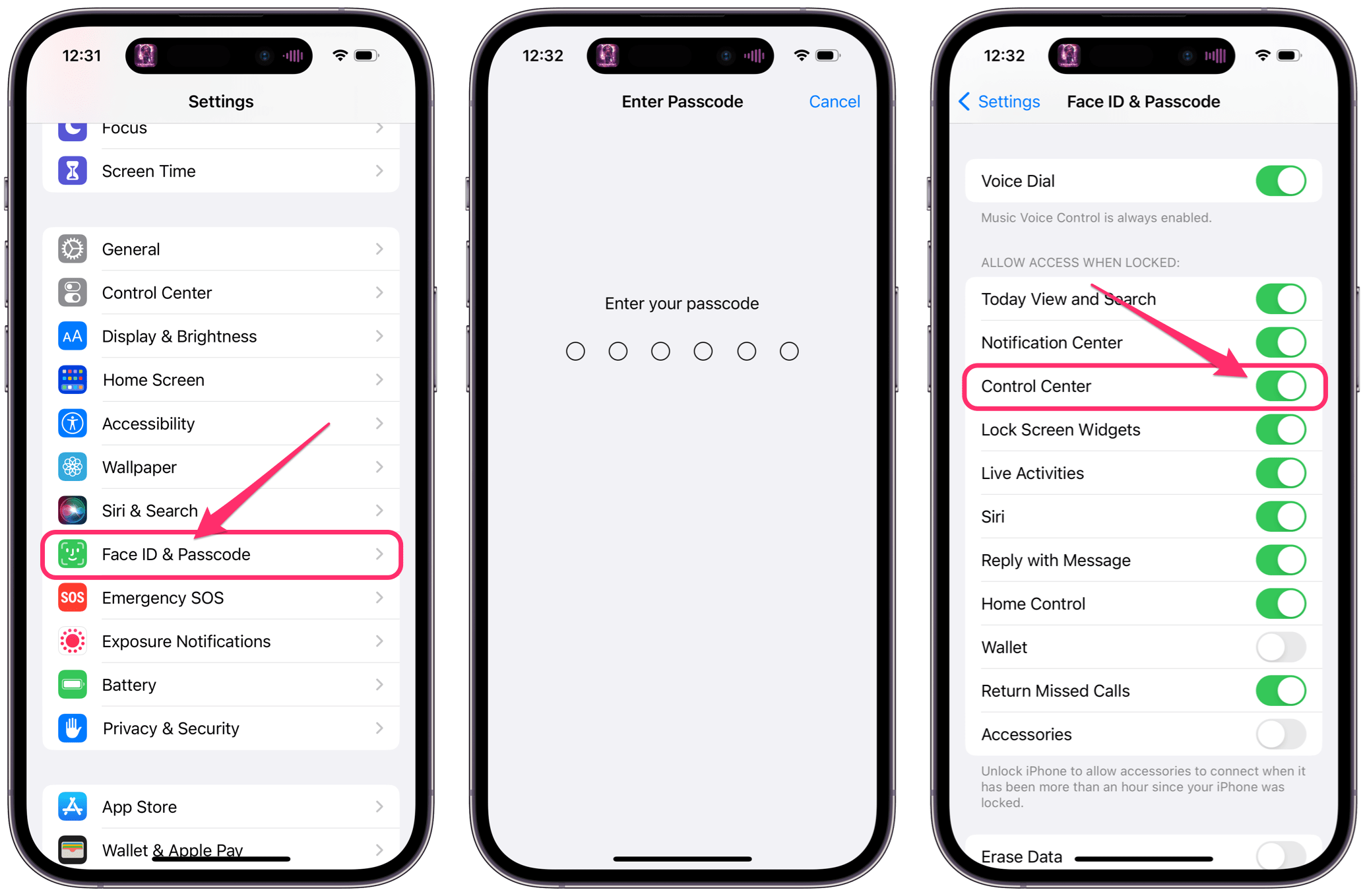 Öffnen Sie Einstellungen. Tippen Sie auf Face ID & Passcode (Touch ID & Passcode). Geben Sie Ihren Passcode ein. Scrollen Sie nach unten zum Abschnitt „Zugriff erlauben, wenn gesperrt“ und prüfen Sie, ob das Kontrollzentrum aktiviert ist.
Öffnen Sie Einstellungen. Tippen Sie auf Face ID & Passcode (Touch ID & Passcode). Geben Sie Ihren Passcode ein. Scrollen Sie nach unten zum Abschnitt „Zugriff erlauben, wenn gesperrt“ und prüfen Sie, ob das Kontrollzentrum aktiviert ist.
Starten Sie Ihr iPhone neu
Wenn Sie die obigen Einstellungen überprüft haben und Ihr Kontrollzentrum immer noch nicht funktioniert, können Sie versuchen, Ihr iPhone neu zu starten.
iPhone X oder neuer: Halten Sie gedrückt Seitentaste und Leiser-Taste, bis der Ausschalt-Schieberegler erscheint, und ziehe ihn dann nach rechts. Warten Sie 30 Sekunden und halten Sie dann die Seitentaste gedrückt, bis das Apple-Logo angezeigt wird. iPhone 6, 7, 8 oder SE (2. oder 3. Generation): Halten Sie die Seitentaste gedrückt, bis der Schieberegler zum Ausschalten angezeigt wird, und ziehen Sie ihn dann nach rechts. Warten Sie 30 Sekunden und halten Sie dann die Seitentaste gedrückt, bis das Apple-Logo angezeigt wird. iPhone SE (1. Generation) oder iPhone 5 oder früher: Halten Sie die obere Taste gedrückt, bis der Schieberegler zum Ausschalten angezeigt wird, und ziehen Sie ihn dann nach rechts. Warten Sie 30 Sekunden und halten Sie dann die obere Taste gedrückt, bis das Apple-Logo angezeigt wird.
Überprüfen Sie Ihre Displayschutzfolie und Hülle
Ihre Displayschutzfolie oder Hülle kann die Fähigkeit des Telefons beeinträchtigen, Ihr Wischen zu erkennen, insbesondere bei iPhone X und neuer.
Die Oberkante der Displayschutzfolie kann stören. Wenn die Displayschutzfolie dick ist und die Oberkante nicht bündig mit der Oberseite des Bildschirms abschließt oder wenn die Oberkante der Displayschutzfolie gebogen oder beschädigt ist oder nicht flach auf dem Bildschirm aufliegt, kann dies das Problem verursachen. Es gibt viele Arten von Fällen. Wenn Sie ein sehr dickes Gehäuse verwenden oder das Gehäuse über einen integrierten Displayschutz verfügt, kann dies störend sein.
Versuchen Sie, Ihren Fall zu entfernen, um zu sehen, ob dies hilft. Sie können auch versuchen, Ihre Displayschutzfolie zu entfernen (obwohl sie normalerweise nicht für eine erneute Installation vorgesehen ist).
Andere Möglichkeiten
Auf Ihrem iPhone funktionieren die Dinge nicht so, wenn Sie VoiceOver aktiviert haben. Wenn Sie nicht sicher sind, ob Sie VoiceOver aktiviert haben, gehen Sie zu Einstellungen > Bedienungshilfen>VoiceOver, um dies zu überprüfen. Sie können mehr über die Bedienung Ihres iPhones mit VoiceOver-Gesten erfahren . Wenn der Bildschirm Ihres iPhones beschädigt ist, kann dies außerdem Auswirkungen darauf haben, ob Sie das Control Center öffnen können.
Verwandte Artikel